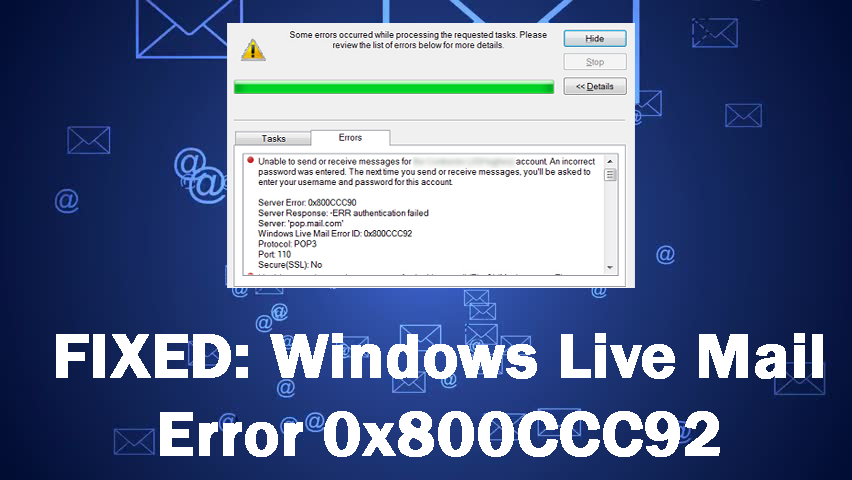
Összegzés: Kapja a Live Mail Error 0x800CCC92 üzenetet Windows 10 vagy bármely más Windows rendszerben? Ha igen, akkor jó helyen jár, alkalmazza az alábbi trükköket a 0x800CCC92 hibakód kijavításához a Windows 10 Live Mail rendszeren.
A 0x800CCC92 számú hiba nagyon gyakori hiba, amellyel a felhasználók szembesülnek a Windows Live Mail alkalmazásban. Ha ez a 0x800CCC92 hibakód megjelenik a Live Mailben, az általában azt jelenti, hogy az e-mail alkalmazás nem tud csatlakozni a gazdagéphez, vagy a gazdagép címe nem érhető el, vagy a bejelentkezést az e-mail szerver elutasította.
A hiba fő oka az e-mail szerverrel kapcsolatos kapcsolati probléma. Más okok is lehetnek, például sérült fájlok, rossz e-mail-szerverbeállítások vagy helytelen felhasználónév vagy jelszó.
De nem kell sokat aggódnia ettől a kérdéstől. Mert ebben a cikkben néhány egyszerű megoldást kínálok a 0x800CCC92 hibakód kijavítására a Windows Live Mail szolgáltatásban . Tehát menjünk és próbáljuk ki ezeket a megoldásokat.
Hogyan javítható a 0x800CCC92 Windows Live Mail hiba?
Tartalomjegyzék
1. módszer: Ellenőrizze az internetopciót
A 0x800CCC92 számú Live Mail hiba kijavításához Windows 10 rendszeren ellenőrizze az internetbeállításokat, és hajtson végre néhány módosítást. Kövesse az alábbi lépéseket az internetbeállítások ellenőrzéséhez:
- Nyissa meg a Windows keresősávját , majd írja be a Vezérlőpult parancsot
- Kattintson a Vezérlőpultra
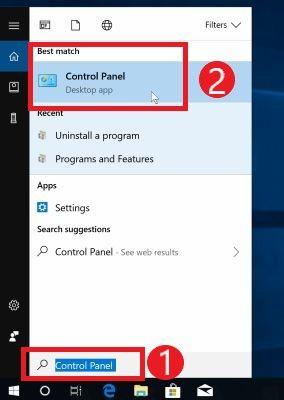
- Ezután kattintson a Hálózat és internet elemre
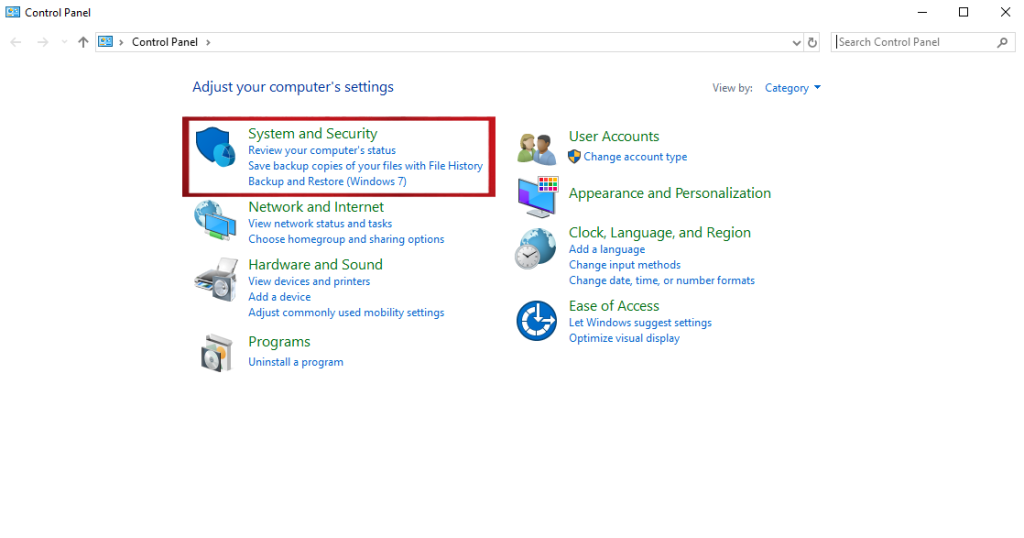
- Válassza az Internetbeállítások lehetőséget
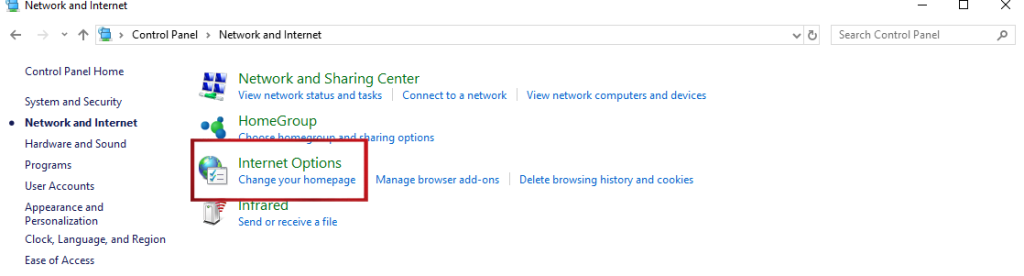
- Lépjen a Speciális lapra
- A Biztonság részben válassza ki a TLS 1.0 , TLS 1.1 és TLS 1.2 lehetőséget , és törölje az SSL 2.0 és SSL 3.0 jelölését.
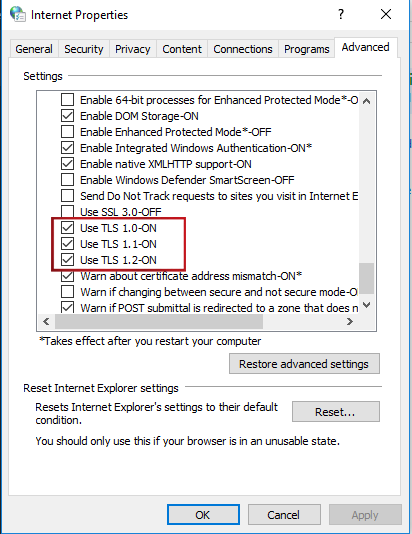
Most ellenőrizze, hogy tudja-e használni a Windows Live mailt a 0x800CCC92 nélkül . Ha nem, akkor lépjen a következő megoldásra.
2. módszer: Ellenőrizze, hogy a levelezőszerver megfelelően működik-e
Ha ellenőrizni szeretné, hogy a levelezőszerver megfelelően működik-e, próbálja meg elérni az élő leveleket a böngészőben. Nyissa meg élő levelét a böngészőben, és próbáljon meg bejelentkezni fiókjába.
Ha sikeresen bejelentkezett fiókjába, az azt jelenti, hogy probléma van a rendszerfájlokkal. De ha azt az üzenetet mutatja, hogy a felhasználónév vagy a jelszó rossz, akkor probléma van a fiók hitelesítési adataival.
3. módszer: Állítsa vissza jelszavát
Néha a 0x800CCC92 számú Live Mail Error jelenik meg a helytelen hitelesítési adatok miatt. Tehát a Windows 10 Live Mail 0x800CCC92 hibájának kijavításához meg kell változtatnia jelszavát. Ehhez kövesse az alábbi lépéseket:
- Nyissa meg a Live Mail programot Windows 10 rendszerű számítógépén
- Menjen a bejelentkezési oldalra
- Adja meg felhasználónevét vagy e-mail azonosítóját
- Kattintson az Elfelejtettem a jelszavamat linkre a Bejelentkezés gomb alatt
- Most át lesz irányítva az új oldalra, ahol visszaállíthatja jelszavát
- Válassza ki az egyik okot, amiért nem tud bejelentkezni, és kattintson a Tovább gombra
- Most adja meg az e-mail azonosítóját, amelyet a regisztrációhoz használ
- Ellenőrizze a captcha-ban megadott karaktereket
- Kattintson a Tovább gombra
- Most kap egy biztonsági kódot a megadott telefonszámára vagy egy másik e-mail címre
- Írja be a kapott biztonsági kódot
- Kattintson a Tovább gombra
- Most adja meg új jelszavát, és szerezze vissza a hozzáférést a Live Mailhez
4. módszer: Futtassa az SFC-t
A 0x800CCC92 Live Mail hibakód Windows 10 rendszerű számítógépen történő kijavításához időnként érdemes a Rendszerfájl-ellenőrző eszközt használni. Ez a Windows beépített parancssori hibaelhárítója, amely a sérült rendszerfájlok kijavításával segít megoldani a rendszerproblémákat.
Az SFC Windows 10 rendszerű számítógépen való futtatásához kövesse az alábbi lépéseket:
- Lépjen a Windows keresősávjába , és írja be a Command Prompt parancsot
- Kattintson a jobb gombbal a Parancssorra , és válassza a Futtatás rendszergazdaként lehetőséget
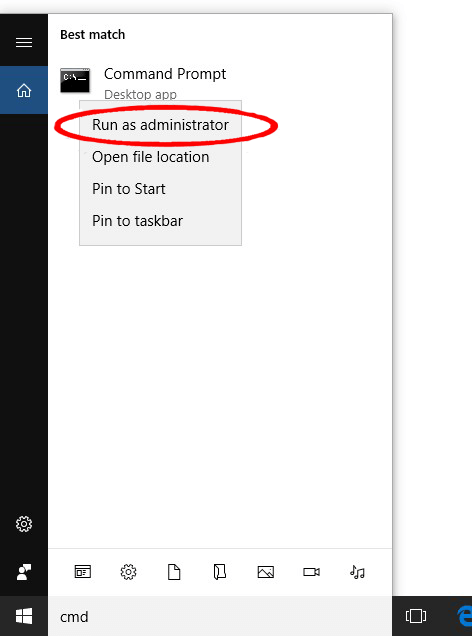
- A Parancssorba írja be az alábbi parancsot, majd nyomja meg az Enter billentyűt
sfc/scannow
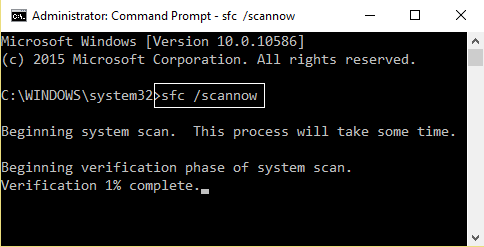
- Átvizsgálja a számítógépet, és automatikusan kijavítja a problémákat. A rendszerellenőrzés folyamatát a parancssorban láthatja. Ennek a parancsnak a végrehajtása körülbelül fél órát vesz igénybe. Szóval légy türelmes.
- A folyamat befejezése után próbáljon meg bejelentkezni a Windows Live mail alkalmazásba.
5. módszer: A Windows Essentials 2012 javítása
A Windows Live Mail sérült vagy sérült adatai miatt a 0x800CCC92 Live Mail hibakód jelenhet meg Windows 10 rendszerű számítógépen. Ezért javasoljuk, hogy javítsa ki a Windows Essentials szoftvert, hogy kijavítsa ezeket a hibákat.
Ha nem tudja, hogyan kell megjavítani a Windows Essentialt, kövesse az itt található utasításokat:
- Nyissa meg a Futtatás párbeszédpanelt a Win+R billentyűkombináció együttes lenyomásával
- Írja be a control mezőt a Futtatás mezőbe, majd kattintson az OK gombra
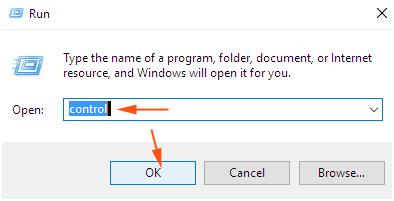
- Kattintson a Program és szolgáltatások elemre .
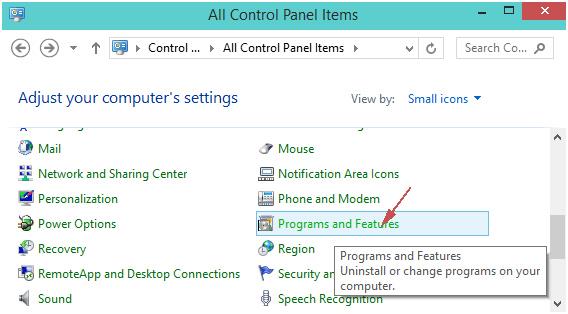
- Görgessen le, és keresse meg a Windows Essentials 2012-t . Kattintson jobb gombbal a Windows Essentials 2012-re , és válassza az Eltávolítás/Módosítás lehetőséget .
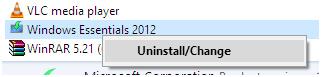
- Megjelenik egy doboz, most kattintson a „ Minden Windows Essential Program javítása ” elemre.
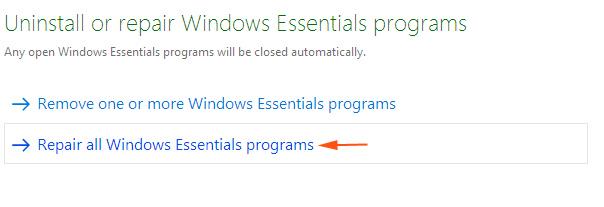
- Ez eltart néhány percig, és közben megjeleníti az állapotot.
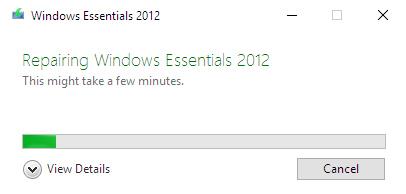
- A javítási munkálatok befejezése után egy kis doboz kerül megtekintésre. Kattintson a Bezárás gombra.
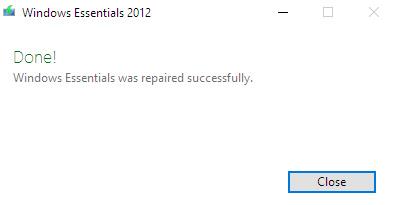
- Most próbáljon meg bejelentkezni a folyamat befejezése után.
6. módszer: Ellenőrizze az e-mail kiszolgáló beállításait a 0x800CCC92 hiba kijavításához
Annak ellenére, hogy az e-mail szerver be van állítva a számítógépen, érdemes ellenőrizni az e-mail szerver beállításait, hogy kijavíthassuk a Windows Live Mail 0x800CCC92 hibáját . Nézze meg itt, hogyan ellenőrizheti az e-mail szerver beállításait számítógépén:
- Lépjen a Windows keresősávjába , és írja be a Vezérlőpult parancsot
- Kattintson a Vezérlőpultra
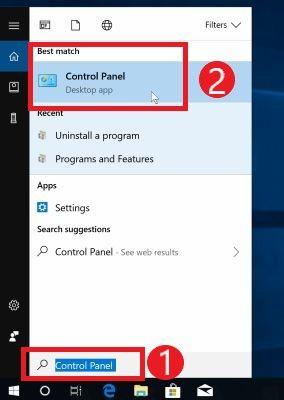
- A Vezérlőpult ablakában kattintson a Mail elemre
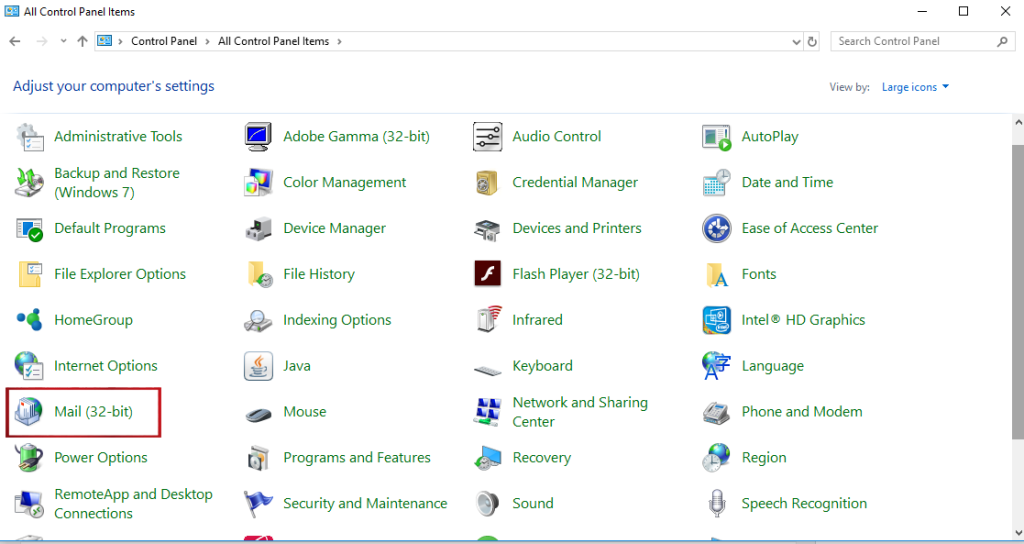
- Kattintson a Hozzáadás gombra a Levelezés varázsló Általános lapján .
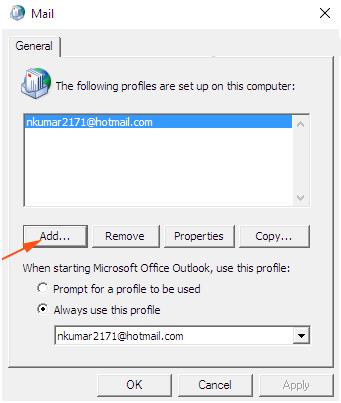
- Írja be a felhasználói azonosítót a Profilnévbe, majd kattintson az OK gombra.
- Ezt követően jelölje be a Kiszolgálóbeállítások manuális konfigurálása vagy a Kiegészítő kiszolgálótípus jelölőnégyzetet
- Kattintson a Tovább gombra
- Egy új ablak jelenik meg a bejelölt Internetes e-mail opcióval, majd kattintson a Tovább gombra
- Válassza ki a kívánt kiszolgálónevet a fiók létrehozásához, majd kattintson a Tovább gombra .
- A konfigurálás befejezése után próbáljon meg újra bejelentkezni a Windows Live mail szolgáltatásba.
A legjobb és egyszerű megoldás különféle számítógépes problémák és hibák kijavítására
A számítógépe átmegy a különféle problémákon és hibákon? Csalódottak ezek az egymás közötti problémák, és egyablakos megoldást keres? akkor a PC Repair Tool használatát javaslom .
Ez az eszköz rendkívül fejlett a Windows PC-vel kapcsolatos makacs problémák egyszerű megoldásában. Automatikusan kijavít minden hibát, például DLL-t, registry-t, BSOD-t, frissítést, frissítést, játékhibákat és még sok mást.
Ezenkívül kijavítja a sérült rendszerfájlokat, és megvédi számítógépét a vírusok és rosszindulatú programok ellen. A PC-problémák mellett optimalizálásával javítja a számítógép teljesítményét is.
Szerezze be a PC-javító eszközt a különféle számítógépes problémák és hibák kijavításához
Következtetés
Tehát ezek a lehető legjobb megoldások a Windows Live Mail 0x800CCC92 hibájának javítására .
Az ebben a cikkben tárgyalt összes megoldás könnyen végrehajtható, és még a nem technikusok is végrehajthatják.
![Hogyan lehet élő közvetítést menteni a Twitch-en? [KIFEJEZETT] Hogyan lehet élő közvetítést menteni a Twitch-en? [KIFEJEZETT]](https://img2.luckytemplates.com/resources1/c42/image-1230-1001202641171.png)
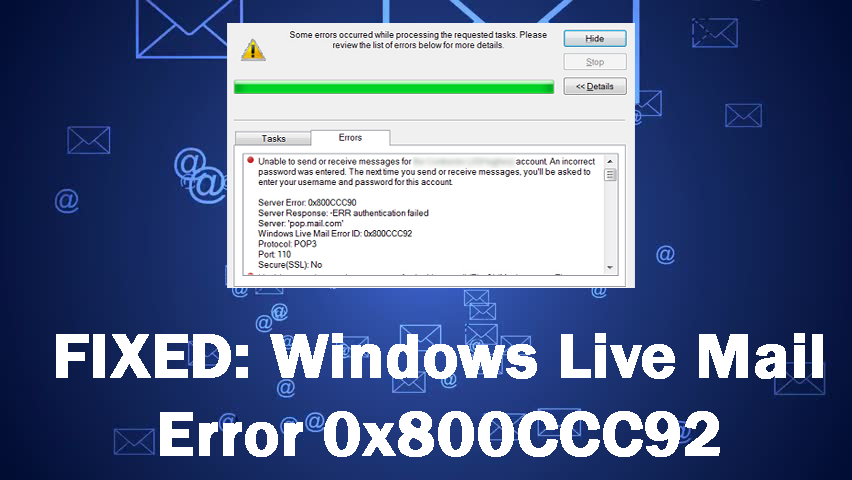
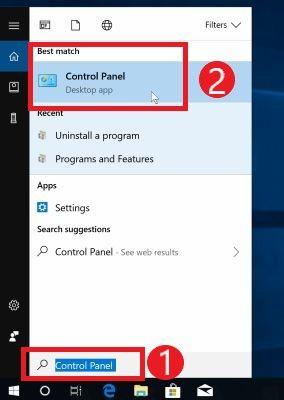
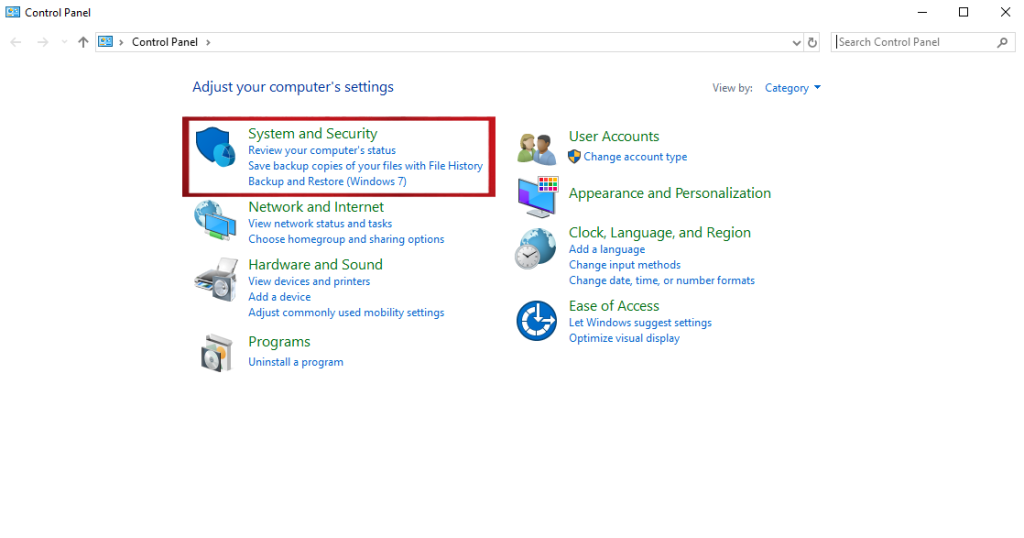
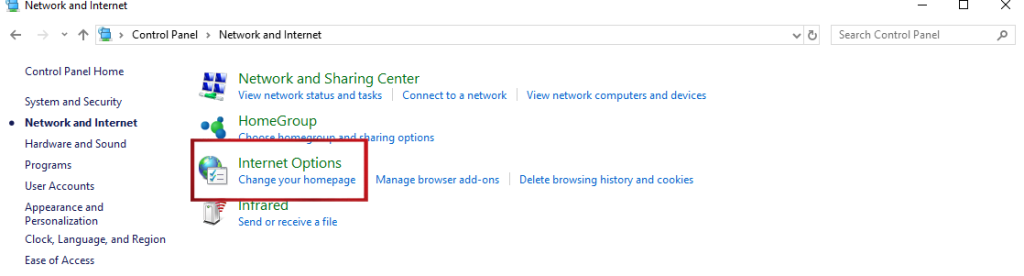
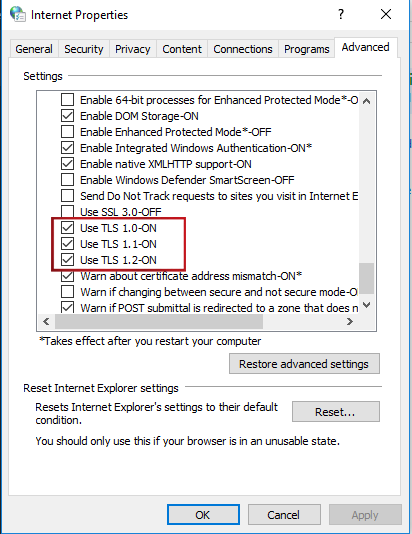
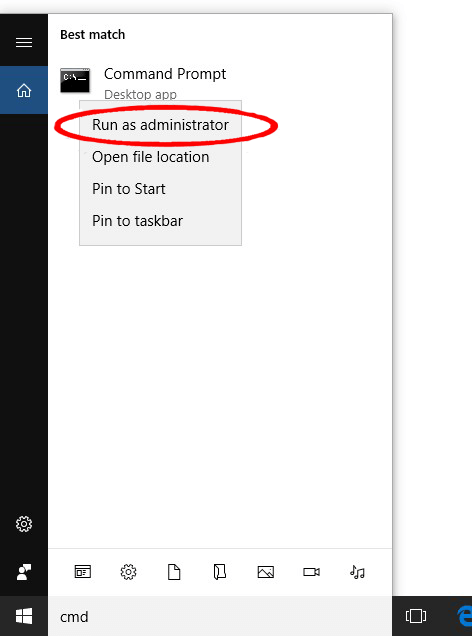
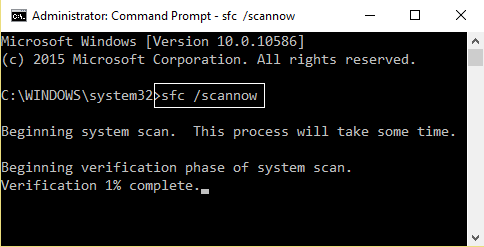
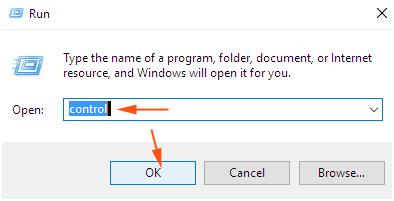
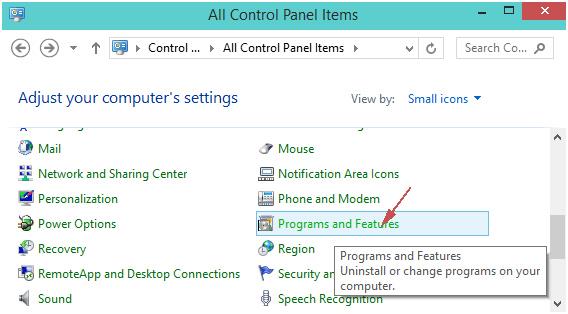
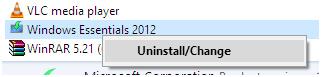
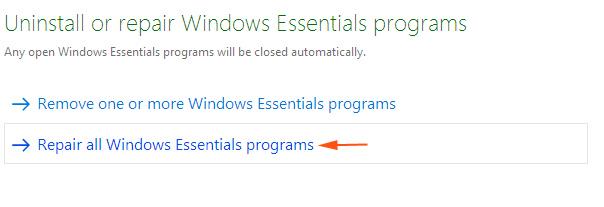
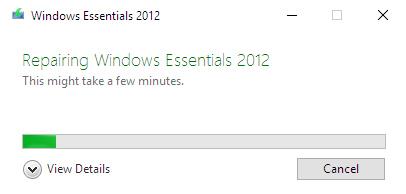
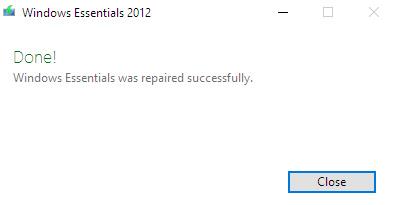
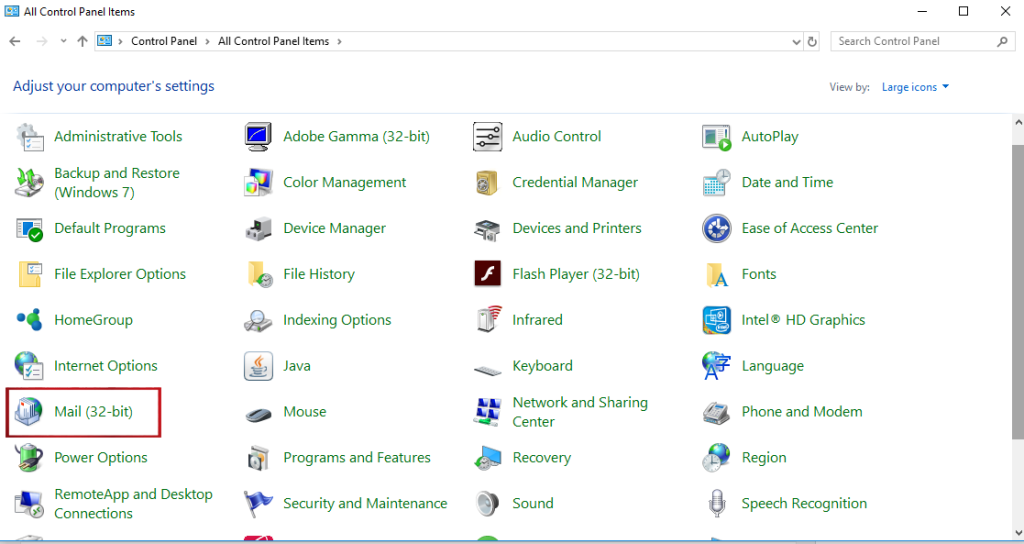
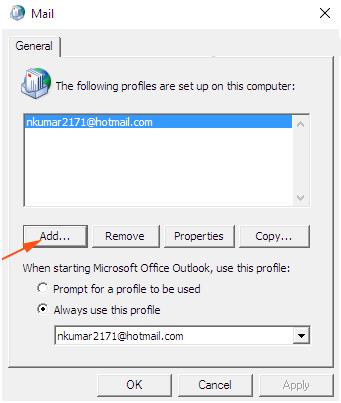


![[JAVÍTOTT] „A Windows előkészítése, ne kapcsolja ki a számítógépet” a Windows 10 rendszerben [JAVÍTOTT] „A Windows előkészítése, ne kapcsolja ki a számítógépet” a Windows 10 rendszerben](https://img2.luckytemplates.com/resources1/images2/image-6081-0408150858027.png)

![Rocket League Runtime Error javítása [lépésről lépésre] Rocket League Runtime Error javítása [lépésről lépésre]](https://img2.luckytemplates.com/resources1/images2/image-1783-0408150614929.png)



